Cuando se introducen algunas características, todos las odiamos primero, luego, cuando comenzamos a adoptarlas, poco a poco nos damos cuenta de que son útiles para algunas de nuestras tareas. Cuando Google introdujo la opción Lista de lectura en la barra de marcadores, todos la odiaron. La idea es excelente. Pero, la implementación afecta la opción de marcador directo, y la mayoría de los usuarios la eliminan usando las banderas y otros métodos. Después de darse cuenta de que la proporción es alta al usar la opción de la lista de lectura, Google mueve la opción dentro de la lista de lectura. Se puede sincronizar con nuestra cuenta de Google. Significa que podemos usar la Lista en todos los dispositivos registrados. Pero, en los móviles Android, la opción está algo escondida en las banderas y solo funciona en algunas situaciones. Afortunadamente, podemos agregar la opción de lista de lectura en el menú de Android Google Chrome.
¿Qué es la función de lista de lectura en Google Chrome?
Esta función permite a los usuarios de Chrome guardar rápidamente artículos y páginas web para leerlos más tarde. Sin embargo, reemplaza el espacio de la barra de marcadores, y es posible que no le guste por ese motivo. Reading List es una alternativa a las extensiones de navegador de terceros como Pocket. Ahora, si eres fanático de Pocket, es posible que te guste esta nueva función porque está integrada en tu navegador y no es necesario descargar una extensión separada.
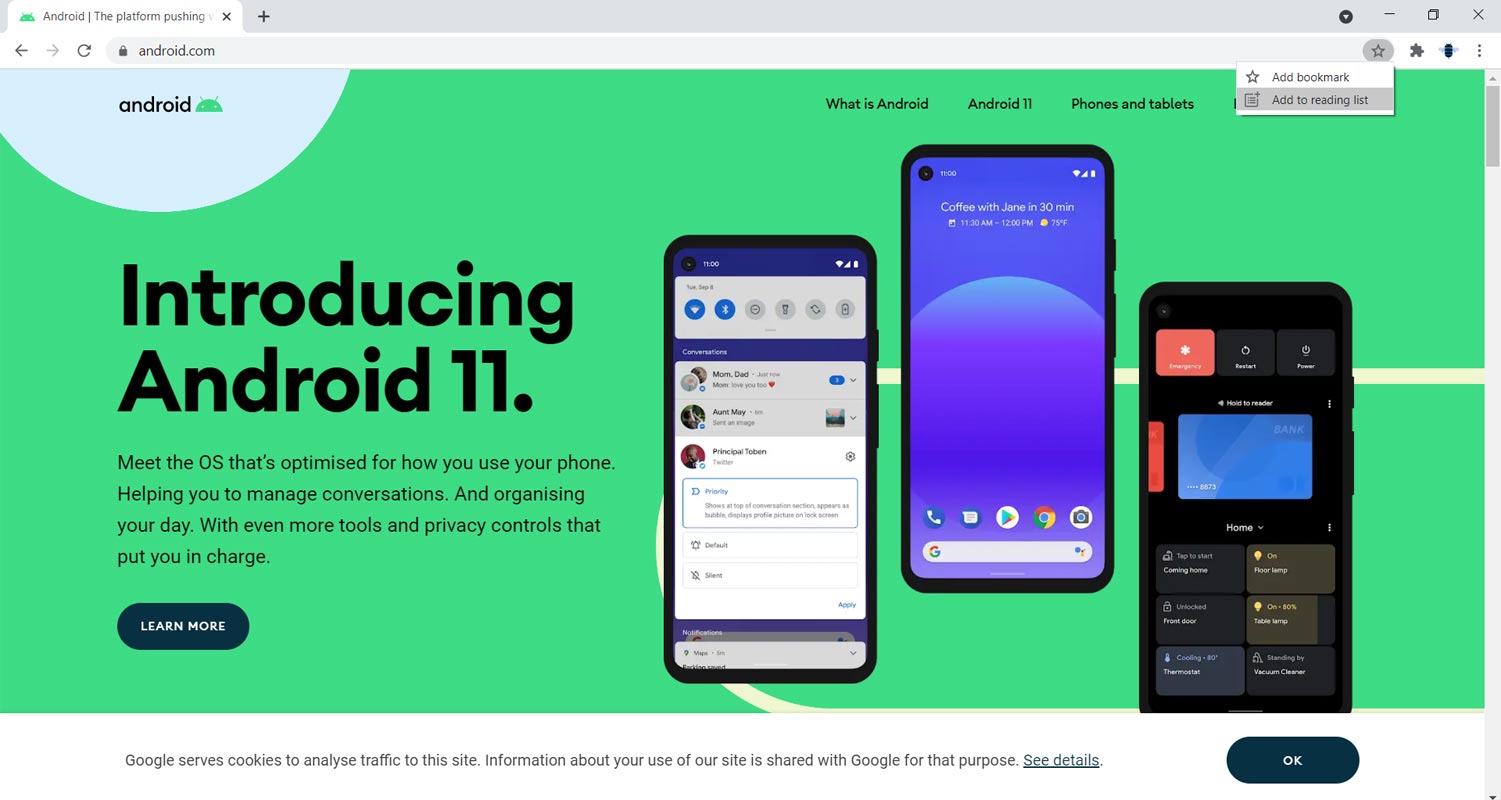
La función “Lista de lectura” ha estado disponible en Chrome para iOS (iPhone y iPad), pero Google acaba de extenderla a Chrome para Mac, Windows, Linux, Chrome OS y Android. La lista de lectura ahora está disponible en el navegador Chrome en cualquier plataforma. El despliegue global comenzó hace unos días.
¿Cómo funciona la función?
De acuerdo, así funciona: si ha estado usando Pocket, es algo similar: la herramienta/función, “Lista de lectura”, aparecerá en el área de la barra de marcadores, con un botón “Estrella” que, una vez tocado, el actual página web que está viendo se guardará inmediatamente para su posterior lectura.
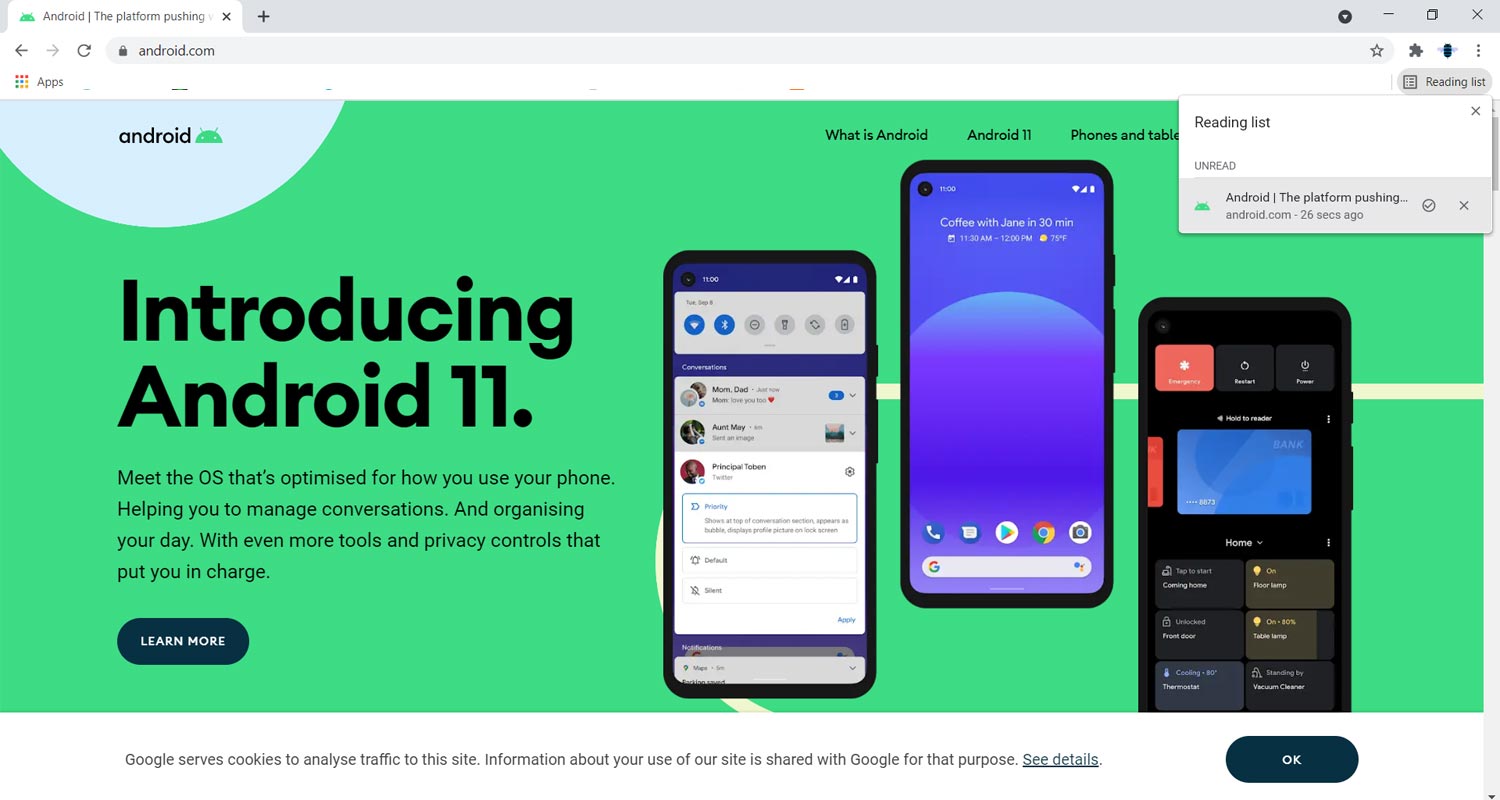
Puede guardar tantas páginas web como desee. Además, cuando abre la página “Lista de lectura”, todas las páginas web guardadas se organizan en las pestañas “No leído” y “Páginas que ha leído”.
¿Cómo agregar la opción de lista de lectura en el menú en Android Google Chrome?
Si ya tiene una extensión “Leerlo más tarde” que parece funcionar mejor para usted, esta función de Chrome puede ser necesaria cuando tiene la costumbre de usarla con frecuencia.
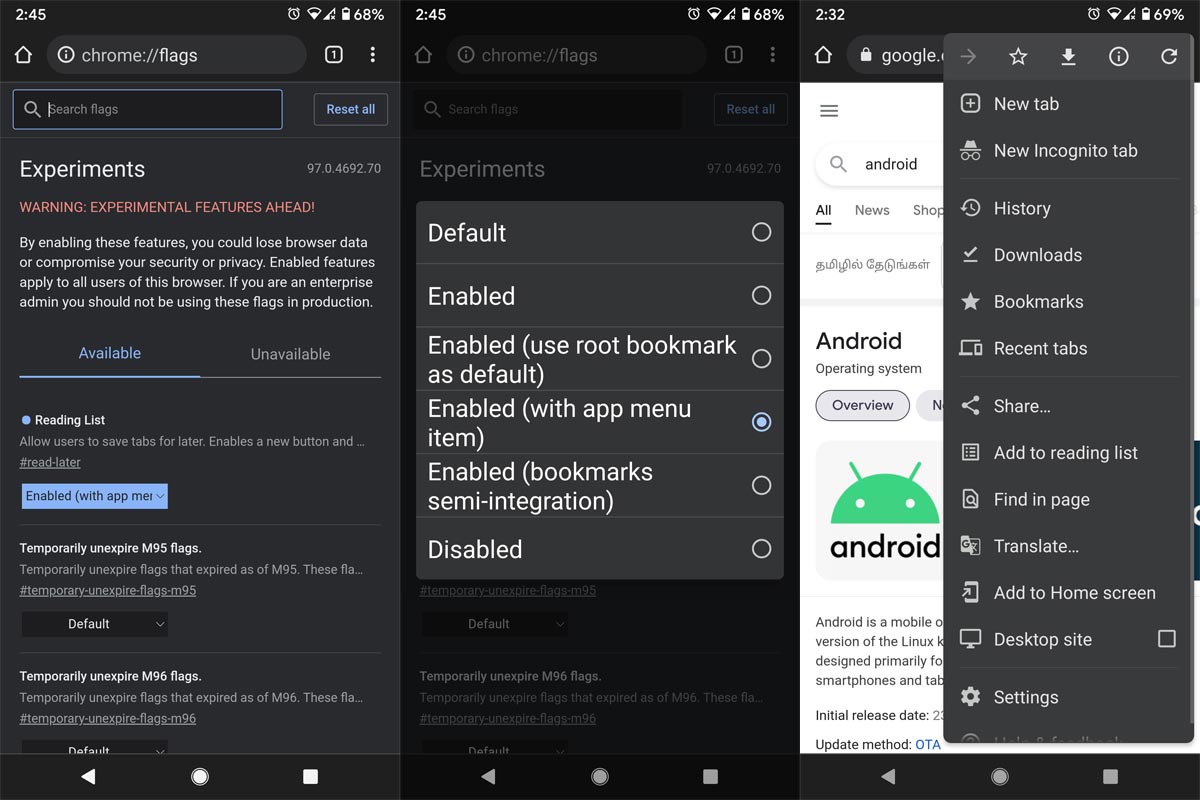
Abra su navegador Android Chrome y visite “chrome://flags” (elimine las etiquetas de comillas) O visite chrome://flags/#read-laterHaga clic en el menú desplegable junto a “Lista de lectura” y seleccione “Habilitado (con el elemento del menú de la aplicación) .”Haga clic en el botón “Reiniciar” que aparecerá posteriormente.
Eso es todo; ha habilitado la función en su navegador Google Chrome. Google generalmente oculta algunas funciones básicas de Chrome en su página “Bandera”.
Resumen
Cuando una función en particular pasa de la versión beta a la versión estable, significa que Google cree que vale la pena agregarla. Siempre puede habilitar la parte si lo considera útil en el futuro. Siga los pasos anteriores y elija “Activado”. La Lista de lectura está destinada a ser una alternativa integrada al uso de herramientas externas de terceros que pueden ralentizar su navegador o afectar su experiencia de navegación. Háganos saber si esta característica le parece bien; ¿Lo usarías o te quedarías con Pocket? Es bastante intuitivo y sus páginas guardadas están bien organizadas de la forma en que las vería más rápido.
Fuente, (2)
